WooCommerce Docs
Smart Coupons zapewniają potężne, „wszystko w jednym” rozwiązanie dla bonów upominkowych, kredytów sklepowych, kuponów rabatowych i kuponów rozszerzających podstawową funkcjonalność kuponów WooCommerce.
Ten artykuł doc wyjaśnia, jak możesz sprzedawać karty podarunkowe o dowolnej kwocie.
Jest to jedna z najlepszych funkcji zapewnianych przez wtyczkę Smart Coupons. Pozwala ona Twoim klientom na zakup kart podarunkowych o dowolnej wartości.
Karta podarunkowa o dowolnej wartości Powrót do góry
Funkcjonalność kredytu sklepowego w Smart Coupons różni się od tego, jak działają normalne kody kuponów. Kredyt sklepowy jest traktowany jak prawdziwy kredyt/pieniądze – bardzo podobnie do przedpłaconej karty kredytowej. Jako takie, kody Store Credit nie mogą być wyłączone z kosztów wysyłki lub jakichkolwiek innych kosztów. Więc podczas gdy standardowe kupony mogą być ograniczone, kredyty sklepowe i bony upominkowe nie mogą – chodzi o to, że ktoś zapłacił za kredyt sklepowy / bon upominkowy z góry.
Ustawienie kuponu Powrót do góry
Aby umożliwić klientom zakup kredytu sklepowego / bonu upominkowego w kwocie / nominale / ilości do wyboru:
- Przejdź do: WooCommerce > Kupony.
- Utwórz/dodaj nowy kupon.
- Nadaj mu tytuł, tj. GenerateCalledStoreCredit. Ważne: Kod kuponu nie powinien mieć żadnych spacji między nazwą.
- Wybierz opcję Kredyt sklepowy/ Bon upominkowy jako Typ rabatu. Ważne: Pozostaw kwotę kuponu pustą.
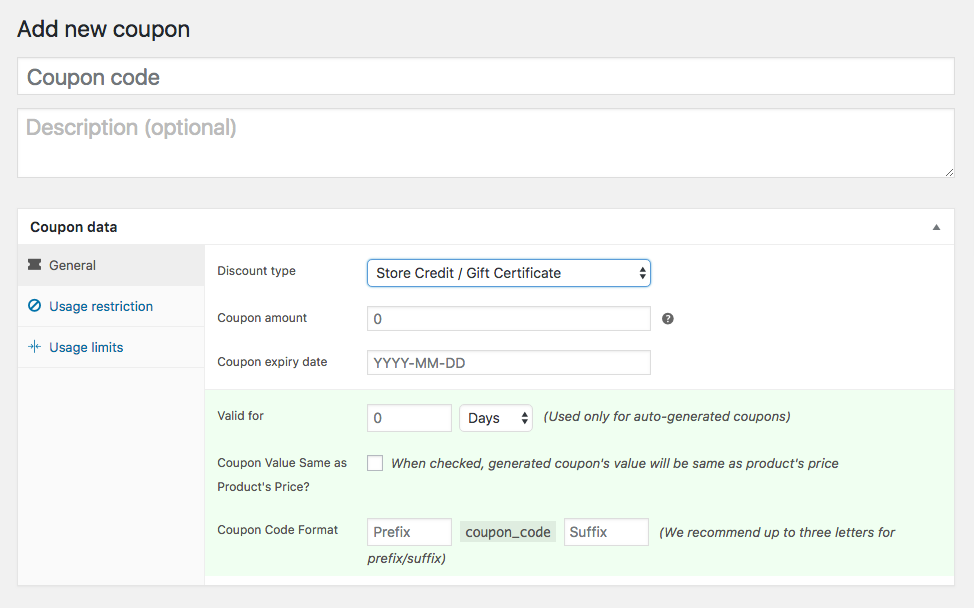
- Enable Coupon Value Same as Product’s Price?
- Enter Prefix/Suffix (optional).
- Save.
Product setup Back to top
- Dodaj lub edytuj istniejący prosty produkt.
- Nadaj produktowi nazwę, tj., Kredyt sklepowy/ Bon podarunkowy.
- Ważne: Pozostaw pola Cena regularna & Cena sprzedaży puste.
- Ważne: Jeśli nie chcesz naliczać wysyłki dla tego produktu, oznacz produkt jako Wirtualny.
- Przejdź do Kupony
- Wyszukaj i wybierz kupon utworzony w powyższym kroku, czyli, GenerateCalledStoreCredit.
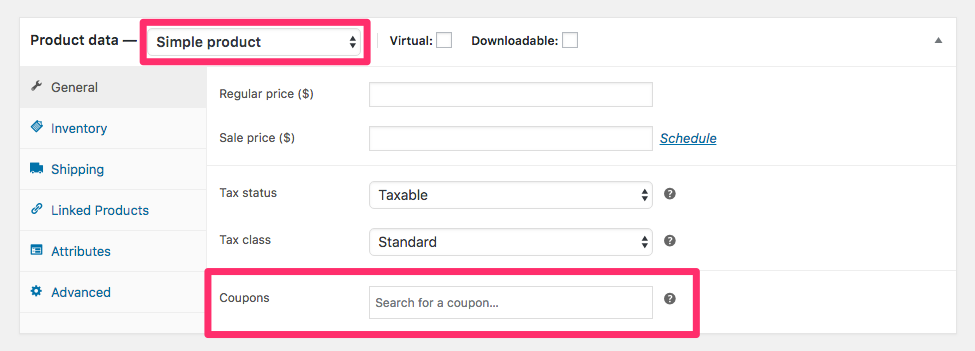
- Zapisz.
Teraz Twój klient może zakupić kredyt sklepowy/kartę podarunkową na dowolną kwotę.
Ważne: Jeśli masz jakikolwiek kupon w swoim sklepie, który może być użyty do zakupu tego kredytu sklepowego/karty podarunkowej, upewnij się, że ustawiłeś 'Limit użycia na użytkownika’ w 'Limity użycia’ na 1. W przeciwnym razie Twój klient otrzyma prawdziwy kredyt po obniżonej stawce za wiele razy, co może spowodować ogólne straty dla Twojego sklepu.
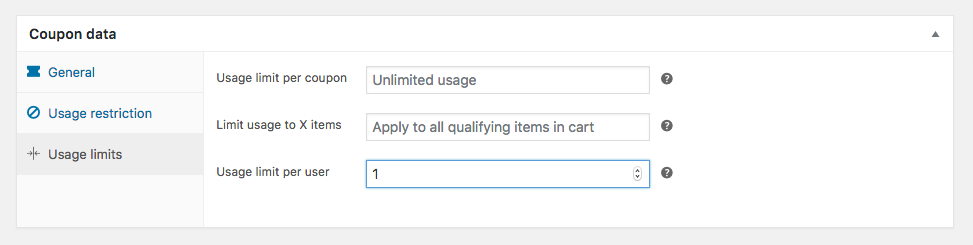
Przykłady Wróć na górę
- Klient odwiedza stronę produktu, która pozwala mu na zakup kredytu w dowolnej kwocie.
- Wprowadza kwotę kredytu, którą chce kupić.
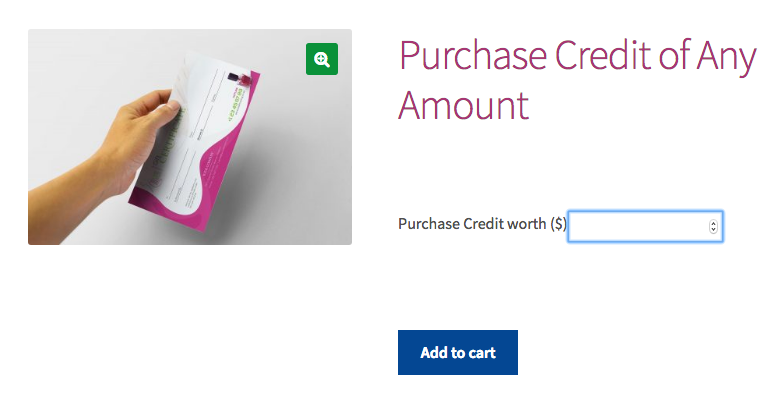
- Ilość może być dostosowana, jeśli chce kupić więcej niż jeden kredyt, na przykład, kredyt na 600 dolarów w formie prezentów po 300 dolarów dla 2 osób. Klienci wpisaliby 300 w odpowiednie pole i zwiększyli ilość do 2.
- Przechodzą przez normalny proces zakupu: Dodaj do koszyka > Koszyk > Kasa > Płatność.
- Na stronie kasy klient może wprowadzić dane odbiorcy, jeśli chce przekazać kredyt komuś innemu. (Uwaga: Poniższe zrzuty ekranu pokazują również rabat koszyka w wysokości $20, ponieważ koszyk zawiera również produkt, który daje rabat koszyka w wysokości $20)
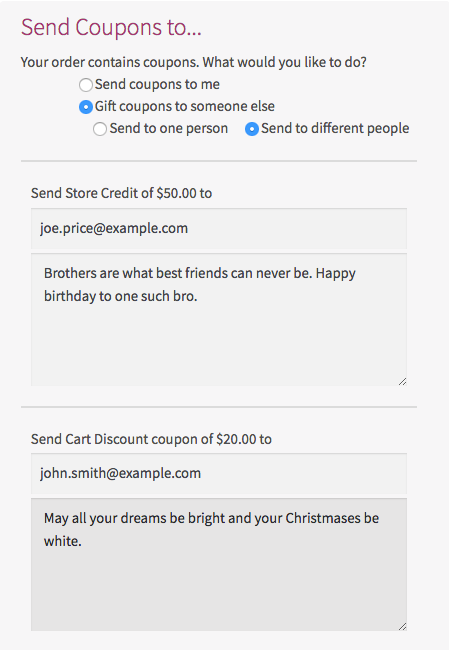
- Po dokonaniu płatności, kredyt jest generowany i przekazywany pocztą elektroniczną do odbiorcy(ów).
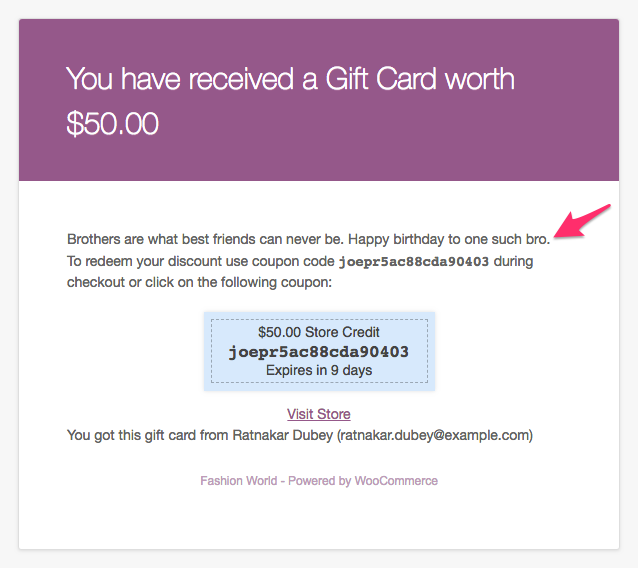
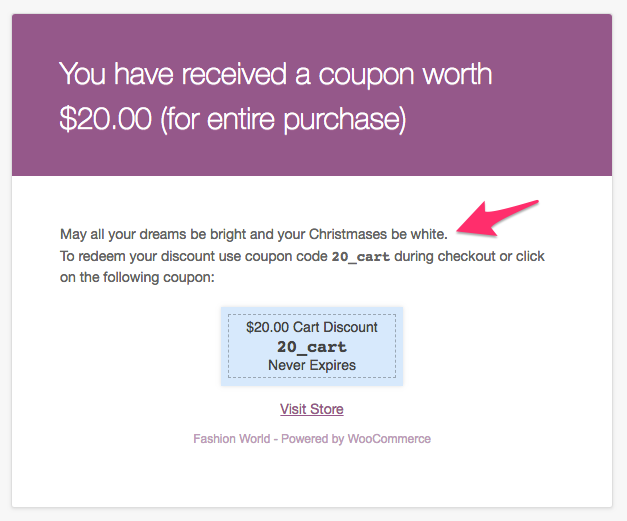
- Nadawca jest informowany przez wiadomość e-mail z potwierdzeniem.
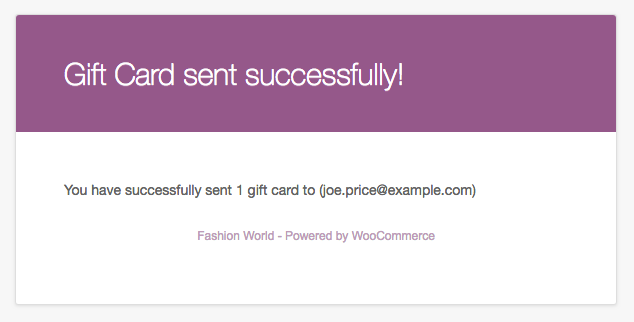
.